Photoshop普通莲花处理为佛教圣物金色莲花
来源:不详
作者:佚名
学习:528人次
本文由中国教程网 鸿雁南飞 原创,转载请保留此信息!
原图和效果图:


打开图像,创建新的调整图层.选择渐变映射。
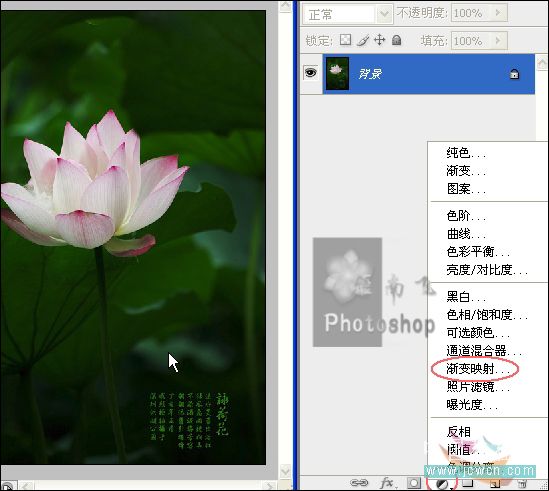
打开对话框,点击中间的渐变条。
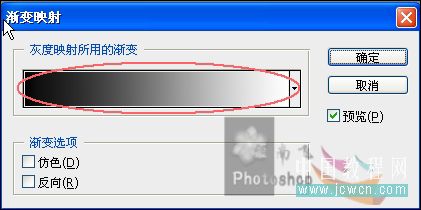
渐变编辑器.选择最后一个:橙色、黄色、橙色。
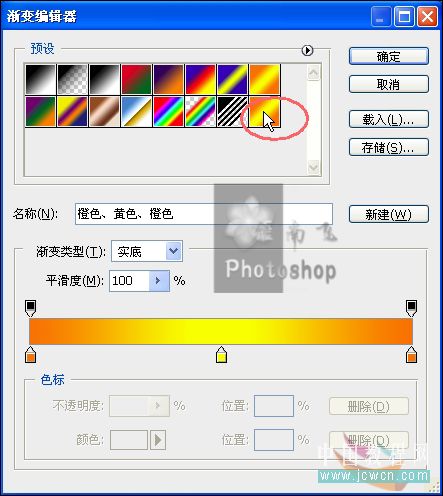
拖动左边三角滑块位置在8%左右。双击弹出拾色器对话框设为黑色。
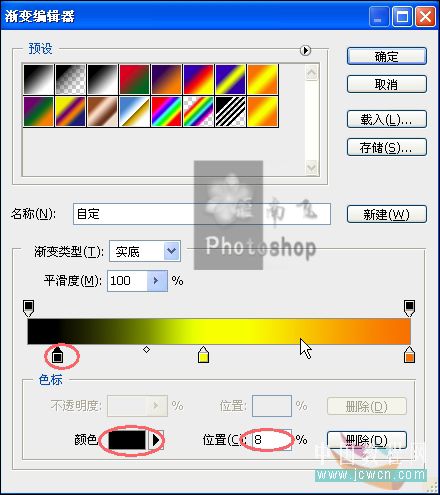
Ctrl Shift Alt E创建盖印图层。
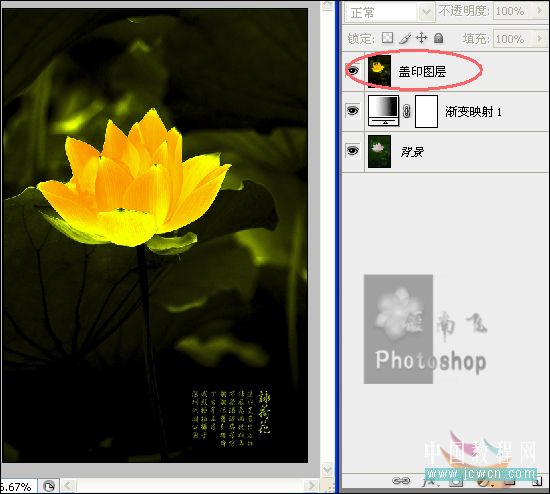
展开通道面板,选择层次较好的绿色通道,Ctrl A全选Ctrl C复制。再按Ctrl ~返回到RGB通道,Ctrl V粘贴。
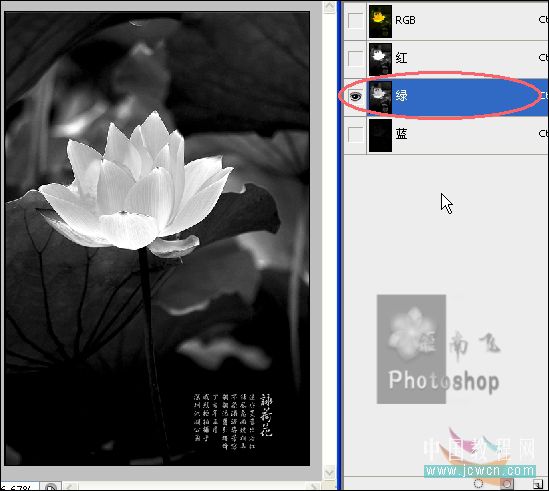
此时回到图层面板,出现图层1。设置混合模式为:滤色。不透明度为P。
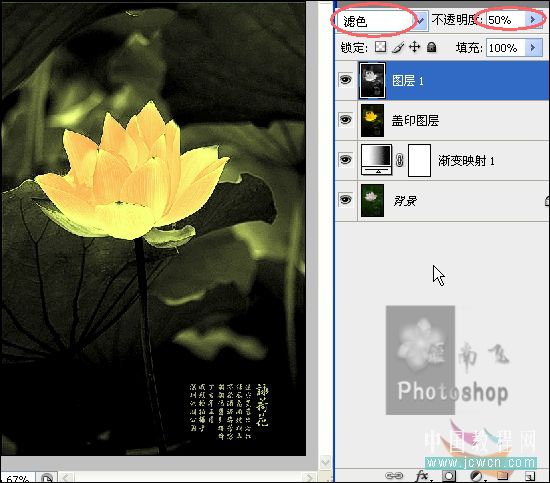
学习 · 提示
相关教程
关注大神微博加入>>
网友求助,请回答!








